如何用U盘或硬盘安装XP安装系统
- 格式:doc
- 大小:374.00 KB
- 文档页数:8
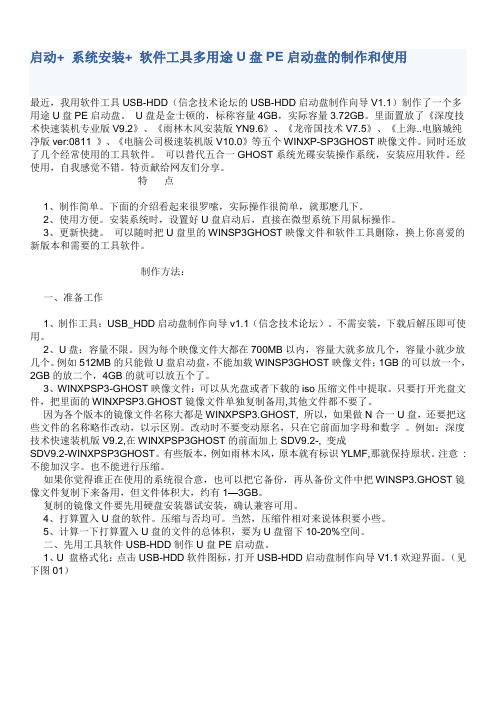
启动+ 系统安装+ 软件工具多用途U盘PE启动盘的制作和使用最近,我用软件工具USB-HDD(信念技术论坛的USB-HDD启动盘制作向导V1.1)制作了一个多用途U盘PE启动盘。
U盘是金士顿的,标称容量4GB,实际容量3.72GB。
里面置放了《深度技术快速装机专业版V9.2》、《雨林木风安装版YN9.6》、《龙帝国技术V7.5》、《上海..电脑城纯净版ver:0811 》、《电脑公司极速装机版V10.0》等五个WINXP-SP3GHOST映像文件。
同时还放了几个经常使用的工具软件。
可以替代五合一GHOST系统光碟安装操作系统,安装应用软件。
经使用,自我感觉不错。
特贡献给网友们分享。
特点1、制作简单。
下面的介绍看起来很罗嗦,实际操作很简单,就那麽几下。
2、使用方便。
安装系统时,设置好U盘启动后,直接在微型系统下用鼠标操作。
3、更新快捷。
可以随时把U盘里的WINSP3GHOST映像文件和软件工具删除,换上你喜爱的新版本和需要的工具软件。
制作方法:一、准备工作1、制作工具:USB_HDD启动盘制作向导v1.1(信念技术论坛)。
不需安装,下载后解压即可使用。
2、U盘:容量不限。
因为每个映像文件大都在700MB以内,容量大就多放几个,容量小就少放几个。
例如512MB的只能做U盘启动盘,不能加载WINSP3GHOST映像文件;1GB的可以放一个,2GB的放二个,4GB的就可以放五个了。
3、WINXPSP3-GHOST映像文件:可以从光盘或者下载的iso压缩文件中提取。
只要打开光盘文件,把里面的WINXPSP3.GHOST镜像文件单独复制备用,其他文件都不要了。
因为各个版本的镜像文件名称大都是WINXPSP3.GHOST, 所以,如果做N合一U盘,还要把这些文件的名称略作改动,以示区别。
改动时不要变动原名,只在它前面加字母和数字。
例如:深度技术快速装机版V9.2,在WINXPSP3GHOST的前面加上SDV9.2-, 变成SDV9.2-WINXPSP3GHOST。

硬盘、U盘、光盘、虚拟光驱安装XP、win7、win8详细图文教程(教程来自:“系统城”,有修改。
)系统安装方式目前有三种,分别是硬盘装系统、U盘装系统、光盘装系统。
它们各有优缺点小编就不在此累述。
小编编写此篇教程的目的是为了教大家在系统没崩溃的情况下,通过硬盘安装GHOST系统的方式,实现快速装机目的。
具体步骤如下:硬盘安装系统一、系统下载完成之后,右键单击ISO镜像,弹出菜单选择解压文件;二、解压完成,文件夹内容如下,双击打开autorun.exe文件或直接打开名为”安装系统”的程序:三、弹出的“AUTORUN.EXE”运行界面中选择“安装GHOST系统到C 盘”;四、进入系统安装界面,如下图点选相应选项,点确认即可选择完成,点击确定,然后选择自动重启,即可进入自动装机状态,时间约持续5~10分钟;注意事项:1、如果自动装机完成后没有直接进入桌面,而出现了黑屏状态,毋须担心,不是系统问题,直接手动重启电脑,重启完成即可正常使用。
2、解压时请直接进行解压,不可系统存放路径不可存有中文字符,否则将无法正常安装。
3、请将解压出的gho文件放到除C盘外的分区,否则将无法正常安装;点击确定后会重新启动自动化安装,一般安装时间在5-10分钟!U盘安装系统U盘装系统是目前最常用的系统安装方式。
特别适合于未安装光驱的台式机或超薄笔记本电脑上。
小编为了给这类无光驱用户提供最大的便利,将在本文中为大家讲解最详细的U盘装系统教程。
您需要准备一个空的U盘(注意U盘中的重要数据请及时的备份出来,最好提前格式化U盘,U盘容量不小于4G)第一步:1、下载大白菜U盘制作软件到你的电脑中;2、下载GHOST系统到你的电脑中;第二步:首先插入U盘,右键点击U盘,弹出菜单选择快速格式化(切记U盘中重要文件事先要备份出来,以防丢失),然后启动大白菜软件,界面如下图,点击界面最下方的“一键制作U盘启动”按钮,进入自动制作U盘启动盘;稍等片刻会跳出制作成功提示框,显示“是否进行模拟器测试”,根据需要进行选择,通常直接点“否”即可,如图所示:第三步:右键单击已下载下来的GHOST系统的ISO镜像,解压到新建文件夹中,然后找到文件夹中的后缀名为.gho的文件,拷贝到U盘中即可(也可以拷贝到U盘GHO文件夹下),如图所示:行U盘装机。

使用U盘或移动硬盘安装Windows系统——联想Windows XP系统不支持通过U盘的方式进行安装,但是从Windows Vista版本开始,包括Win 10/8.1/8/7系统均可以使用U 盘(或:移动硬盘)的方式进行安装。
提醒:若您已经灌装好系统,可以直接参考“使用U盘(或:移动硬盘)引导并安装系统的操作方法”。
如果没有已经灌装好的U盘,请准备好系统光盘或ISO文件,同时电脑需要安装第三方工具UltraISO,请提前下载并安装。
灌装Windows系统到U盘的操作方法(或移动硬盘)准备工具:UltraISO 9.3版本或更高、系统安装镜像、一个空白的U盘或移动硬盘(注意:制作过程中会删除该设备上所有的数据)1.在系统安装镜像上点击鼠标右键,在弹出菜单中选择“打开方式(H)”,然后再选择“UltraISO Premium”。
如下图所示:提醒:绿色版本的UltraISO请在工具界面中选择“打开”2.系统若弹出“用户帐户控制”对话框,请点击“是(Y)”按钮。
如下图所示:3.插入一个空白的U盘或移动硬盘,且该设备的容量不小于4G,否则无法成功写入。
4.在UltraISO软件界面,点击菜单栏的“启动(B)”,然后选择“写入硬盘映像…”。
如下图所示:5.在弹出的写入硬盘映像对话框,选择需要灌装系统文件的U盘如本例的:SMI USB DISK 1100(4 GB),确认无误后点击“写入”按钮。
如下图所示:6.程序将会自动进入灌装过程,此过程较慢,需要耐心等待。
等待操作完成后,才可以选择退出程序。
到此为止,灌装系统到U盘上的过程结束。
注意:若您制作的是Win7系统的USB启动盘,在新销售的电脑(采用第六代酷睿处理器)上安装前还须完成以下步骤1.请先下载Windows USB Installation T ool工具支持操作系统:Windows 7 64bit工具大小:7.73 MB下载链接:/FileList/Utility/mb_utility_windowsi magetool.zip2.鼠标右击上面下载好的工具,选择“解压到当前文件夹”3.打开解压缩后生成的“WindowsImageTool”文件夹4.鼠标右击“WindowsImageT ool.exe”,选择“以管理员身份运行”5.按照下图箭头指示和文字说明操作6.制作过程需要数分钟(与镜像大小和U盘写入速度有关,请耐心等待)7.看到“Creating Windows USB Installation Disk is complete”提示时代表已操作完成,请点击“Close”关闭工具软件返回顶部使用U盘(或:移动硬盘)引导安装的方式,大部分过程与光盘安装的过程没有太大区别,最主要的区别是引导时选择的设备是USB-HDD或者USB-ZIP。

U盘装系统超详细教程XP版在这个教程中,我们将为您介绍如何使用U盘来安装Windows XP操作系统。
这是一个超详细的教程,希望可以帮助您顺利完成U盘装系统。
准备工作:1.一台运行正常且可连接到互联网的电脑。
2.一个至少8GB容量的U盘。
3. Windows XP的安装文件(ISO文件)。
步骤1:准备U盘1.插入U盘到电脑的USB接口。
2. 打开计算机资源管理器(可以通过快捷键Win+E打开)。
3.鼠标右键点击U盘图标,选择“格式化”选项。
4.在格式化窗口中,选择“文件系统”为“FAT32”,勾选“快速格式化”选项,然后点击“开始”按钮。
步骤2:创建可引导U盘4.在“设备”下拉菜单中,选择您刚才准备好的U盘。
5.确保“分区方案”选项设置为“MBR”,“文件系统”设置为“FAT32”,并勾选“创建可引导的U盘”选项。
7. 点击“开始”按钮,等待Rufus将ISO文件写入U盘中。
步骤3:设置电脑启动顺序1.关闭您的电脑。
2.插入U盘到电脑的USB接口。
3.打开电脑并按下开机键。
4. 在开机过程中,按下对应于进入BIOS设置的按键。
通常这个按键是F2或者Delete键,具体取决于您的电脑品牌和型号。
5.在BIOS设置界面中,找到“启动”选项卡。
6.在“启动顺序”或者“引导顺序”中,将U盘设置为第一引导设备。
7.保存并退出BIOS设置。
步骤4:安装Windows XP1. 电脑将会重新启动,并进入Windows XP的安装界面。
2.按照提示选择语言、时区和键盘布局。
3.接受许可协议。
4.在安装类型中,选择“全新安装”选项(非升级安装)。
5. 在分区选择中,选择您要安装Windows XP的硬盘和分区。
6.点击“格式化”按钮将所选分区格式化为NTFS文件系统。
7. 点击“继续”按钮,开始安装Windows XP。
8.安装过程可能需要一段时间,请耐心等待。
9.安装完成后,按照提示进行电脑的初始设置。
至此,您已经完成了使用U盘安装Windows XP的过程。

利用U盘维护系统安装原版系统金狐U盘维护系统U盘之家专版是一款非常强大的维护工具。
我们可以很方便的利用它来安装系统。
今天我们要安装的是原版系统。
在这里我们特别说明一下:这里所谓的原版系统是指系统的安装是一步步安装实现的,非GHO一键恢复到电脑的系统,包括修改和精简的系统。
以是深度6.2精简版ISO文件为例,我们事先可以把iso文件放置在D盘(这个ISO路径你可以任意放置也可放置在U盘里)。
一、首先我们设置BIOS,通过从U盘启动进入量产或写入到U盘的U盘维护系统。
看下图,选择进入WINPE迷你维护系统二、打开D盘(U盘即可移动盘中的原版系统ISO),选中深度6.2的ISO文件,右键“加载IMDISK虚拟磁盘”。
三、出现如下界面,我们单击“确定”,把它加载到虚拟盘F盘。
四、单击“确定”后,我们可以看到该ISO文件已经加载到虚拟盘F盘了。
五、打开F盘,我们可以看到I386文件夹和Winnt32.exe等文件。
其中I386文件夹里面是Windows原版系统的安装文件,Winnt2.exe 是安装程序。
六、双击Winnt2.exe后出现如下界面,我们单击“是”。
七、这个时候我们选择安装系统的分区,默认是C盘,一般不做改变。
八、单击“确定”后出现“开始安装”的界面,继续单击“是”,开始安装。
九、出现如下界面,系统自动开始复制安装文件。
十、约十几秒后文件复制完成,出现如下界面,单击“确定”。
十一、单击“确定”后并没有自动重启,我们可以手动选择重新启动。
单击winpe开始菜单选择“重新启动”。
十二、重启后电脑自动开始安装系统。
出现如下界面:十三、大约半个小时后,系统就安装完成了。
(注:可编辑下载,若有不当之处,请指正,谢谢!)。
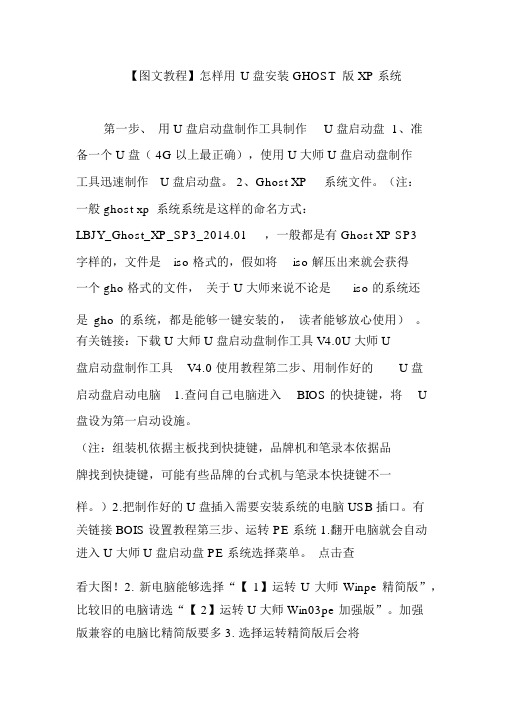
【图文教程】怎样用U 盘安装 GHOST 版 XP 系统第一步、用 U 盘启动盘制作工具制作U 盘启动盘 1、准备一个 U 盘( 4G 以上最正确),使用 U 大师 U 盘启动盘制作工具迅速制作U 盘启动盘。
2、Ghost XP系统文件。
(注:一般 ghost xp 系统系统是这样的命名方式:LBJY_Ghost_XP_SP3_2014.01,一般都是有Ghost XP SP3字样的,文件是iso 格式的,假如将iso 解压出来就会获得一个 gho 格式的文件,关于 U 大师来说不论是iso 的系统还是gho 的系统,都是能够一键安装的,读者能够放心使用)。
有关链接:下载 U 大师 U 盘启动盘制作工具 V4.0U 大师 U盘启动盘制作工具V4.0 使用教程第二步、用制作好的U 盘启动盘启动电脑 1.查问自己电脑进入BIOS 的快捷键,将U盘设为第一启动设施。
(注:组装机依据主板找到快捷键,品牌机和笔录本依据品牌找到快捷键,可能有些品牌的台式机与笔录本快捷键不一样。
)2.把制作好的 U 盘插入需要安装系统的电脑 USB 插口。
有关链接 BOIS 设置教程第三步、运转 PE 系统 1.翻开电脑就会自动进入 U 大师 U 盘启动盘 PE 系统选择菜单。
点击查看大图!2. 新电脑能够选择“【 1】运转 U 大师 Winpe 精简版”,比较旧的电脑请选“【 2】运转 U 大师 Win03pe 加强版”。
加强版兼容的电脑比精简版要多 3. 选择运转精简版后会将pe 系统加载到虚构磁盘,加载完会自动进入Win8pe 系统的桌面(注:教程以运转精简版为例,其实操作百变不离其宗,新旧电脑和不一样配置加载速度会有奇妙不一样。
假如有不理解可以咨询 U 大师客服部,对点上边那个妹子头像就能够直接连接 U 大师客服 QQ 谈话窗口。
)点击查察大图!第四步、在 pe系统安装 XP 系统 1、进入 win8pe 后桌面图标会自行跳动三次,U 大师迅速装机便会自动弹出,假如没有自动弹出,读者能够点击运转桌面上的“U 大师一键迅速安装”,下列图所示是安装ghost 版本的系统,第一我们点击阅读,在U 盘找到我们下载好的 ghost xp 的 iso 或许 gho 文件,而后看一下 C 盘的可用空间,安装ghost xp 的话小编建议C 盘空间30G, 而后点一下 C 盘,点击开始。
U盘装纯净版XP系统方法
准备工作:
1.制作U盘启动盘,制作一个具有启动动能的U盘,教程很多就不介绍
2.纯净版XP系统镜像
接下来开始具体的安装方法:
第一步:先将镜像解压到U盘的根目录
第二步:开机的时候按U盘启动热键,选择从USB闪存盘启动pe系统,启动pe后的界面
第三步:1.进入U盘系统以后将解压出来的镜像复制到硬盘的其它分区,例如D盘,F盘,这时候可以拔掉U盘了(一定要拔掉U盘)。
2.然后把系统的第一个分区格式化了(注意备份重要数据)。
找到解压出来的文件夹WindowsXPSP3\I386\WINNT32.EXE这个文件,双击这个文件
第四步:然后单击“下一步”
第五步:选择“我接受这个协议”单击下一步
第六步:输入“产品密钥”
第七步:然后“下一步”
第八步:继续“下一步”
第九步:第一大步骤就到此结束了,重启电脑
第十步:你会看到如下界面,稍等
第十一步:然后看到“按下回车键”
第十二步:复制需要一段时间,等到弹出这个对话框,单击“下一步”
第十三步:继续“下一步”
第十四步:这一步可以随便输入
第十五步:直接下一步
第十六步:设置时间和日期“下一步”
第十七步:稍等片刻
第十八步:设置网络默认就行了
第十九步:工作组和计算机域
这一步结束,后面稍加设置系统就装完了。
用U盘安装GHOSTXP系统的两种方法安装系统其实很简单,主要有这三种安装方法:1、硬盘安装系统。
通俗点就是本地电脑直接把系统安装进去,不借助光盘和U盘等其他介质。
2、光盘安装系统。
直接刻录光碟安装系统。
3、U盘安装系统。
就是用把下载下来的系统直接WINPE做进U盘启动,很方便。
还有其他的PE和虚拟机安装系统等。
现在我们这里主要讲解U盘系统安装方法一、用软碟通(UltraISO)安装(一)首页就是要把你想要的系统下载到本地电脑,然后准备好U盘,当然了,再第一次做U盘启动安装时候必须格式化U盘,所以如果U盘有重要资料的记得备份一份出来。
避免数据丢失。
U盘安装说到底就是把镜像文件做进U盘。
软碟通(UltraISO)下载地址:(二)打开软碟通(三)用软碟通的第一项“菜单”下拉菜单里面的“打开”寻找打开你下载下来的系统文件(四)找到软碟通的第三项“启动”下拉菜单里面的“写入硬盘镜像”并打开它,如下图选择写入方式,制作启动盘(写入前请备份重要数据)。
模式有USB-ZIP与USB-HDD两种,不同有主板支持的模式有差别,大多数情况下支持USB-ZIP。
选择“是”以继续写入数据(五)点击“格式化”就出现如下图(六)开始“格式化”U盘(七)确定“格式化”U盘。
一般其他设置不用动它,默认就可以了。
然后关掉格式化小窗口。
(八)选择“写入”镜像文件到U盘。
并在小弹窗那边选择确定(九)完成到100%或者看到中间写上刻录成功的话我们就成功把系统镜像文件做进U盘了。
说到底,制作U盘启动就是把镜像文件刻录到U盘,做光盘启动就是把系统镜像文件刻录到光盘,这这点区别。
(十)制作完成后就可以开始安装系统了。
将U盘插入上网本并开机,启动时按DEL(或F2)进入主板CMOS设置,设置第一启动设备为USB或可移动装置,可以启动即告成功设置USB-HDD启动电脑,就可以在引导电脑进去PE环境安装系统了,够方便的吧。
用U盘启动,进入WINPE,新本本要先分区,然后双击桌面左下角的“自动安装系统”按任意键开始复制系统,复制完后系统会自动重启。
U盘启动电脑安装xp、win7操作系统方法及心得使用U盘启动电脑安装操作系统的方法1.首先到下载一个U盘启动安装程序,并安装好。
建议下载“大白菜超级U盘启动盘制作工具”,这个程序可以到网上通过百度搜索“大白菜超级U盘启动盘制作工具”即可找到下载地址;2.将你的U盘入电脑,点击桌面上的“大白菜”快捷图标,运行大白菜超级U盘启动盘制作工具,这时会出现一个制作U盘启动盘的操作界面,点击左下角的“一键制作USB启动盘”按钮,2分钟就可以制作好启动U盘。
当然用其他启动U盘制作程序也可以,安装方法大同小异;3.到网上搜索下载winxpghost.iso或者win7ghost.iso操作系统的克隆光盘映像文件(即iso文件)保存到D盘(如果是笔记本安装,请下载一个适合笔记本安装的winxp或win7克隆光盘映像iso文件,不要用台式机的克隆光盘映像文件来安装,以免安装后不能正常启动或者发生蓝屏现象);4.将电脑设置为U盘启动(启动电脑后连续按DEL键,笔记本按F2键进入CMOS,将第一启动项设置为U盘启动,按F10保存退出)。
注意你在制作U盘启动时如果设置为HDD或ZIP 启动,你在电脑设置时一定要设置为相应的启动。
例如你制作时设置为ZIP启动,那么你在电脑的启动项也必须设置为U盘的ZIP启动,否则启动不了;5.重新启动电脑,进入U盘启动菜单,选择进入windows pe(系统安装);6.点击win2003pe操作系统桌面上的Onekey快捷图标,运行Onekey硬盘安装器,进入操作界面将D盘上的系统克隆光盘的iso文件加载到硬盘安装器。
如果你不会,点击下面的“高级”按钮,再点击右边窗口的“搜索”按钮,硬盘安装器将自动搜索你硬盘上的系统克隆光盘映像文件中的gho文件,选中你所需要的gho文件,再到窗口左边选择将系统安装到C 盘,点击确定,这时系统将重新启动,全自动完成系统安装(包括驱动程序和常用软件)。
winxp和win7安装方法完全一致。
现在用U盘安装ghost或制伯启动U盘的教程网上很多,如果如果你的本本或台机没有光盘或光驱不行了,怎么办?当然是用U盘装了,如果你不想快速安装ghost的请你跟我往下。
我这里说所说的教程是安装系统安装版。
1.所用的东东如下
U盘或硬盘一个
下载一个windowsXP安装版.下载来的是ISO文件可以用RAR压出来或用UltraISO提出来都可以
必需下载 和smartdrv.exe这两个文件.注明(可以在WIN98的c:\windows目录里找到,如果没有可上网自找)
所上备准好好就可以把windows提出来后全部复制到你的U盘或硬盘,再把 和smartdrv.exe也复制过去
准备安装如下
先进入DOS后如下
这时输入自己U盘或硬盘的盘符:(如D.F.G等)如下图所示
再输入format c: 按下面提示输入"y"
如果不想命名那就直接按回车即可,再往下看
到此系系统安装完成。